Insofta Cover Commander是专业的3D包装盒设计软件,可以用于光盘、手机、图书等商品的包装盒封面。软件有着可视化的设计功能,用户的每个设计效果都是直接展现出来的,让你可以更好的优化自己的设计方案。还支持用户通过调整镜头角度、阴影、倒影、灯光等设置来进一步完善你的设计,支持自由地旋转。本次带来的是最新破解版,可以免费使用全部功能。

软件特色
1、由多个3D对象组成一个场景
2、3D实体模型:3D文本,3D基本体(球形,圆柱体,圆锥体,金字塔,立方体),盒子,带光盘的盒子,光盘,屏幕截图,弯曲的屏幕截图,DVD盒,带光盘的DVD盒子,书籍,平装书,名片,小册子,传单,明信片,塑料卡,带圆角的书,手册,Vista盒,螺旋书,笔记本电脑,iPad Pro,iPhone X / 6s / SE / 5c,iMac,三星Galaxy S6,Nexus 9,iPad 2/3/4带盖,显示器,蓝光光盘盒,蓝光光盘,显示器,电视,CD盒,CD光盘盒
3、让内置向导为您完成肮脏的工作,并专注于封面的艺术细节
4、创建多个项目,使用单个命令(批处理模式)解析多个图像
5、保存具有透明背景的结果图像,并将该图片用于复杂的Web或印刷设计
6、将光,阴影和反射设置保存为唯一名称,并在其他项目中使用这些设置
7、设置结果图像大小(最大4000 x 4000)和以像素为单位的边距
8、通过动画(WebP,APNG,GIF,SWF,AVI)框,封面或屏幕截图吸引客户的注意力
安装方法
1、本站下载解压后,即可得到Insofta Cover Commander 7源程序和破解文件
2、双击“covercommandersetup.exe”文件安装,默认English语言,勾选同意协议
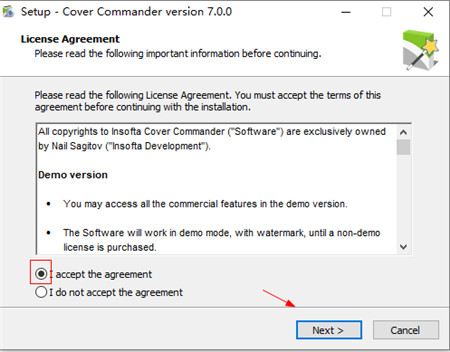
3、默认安装路径
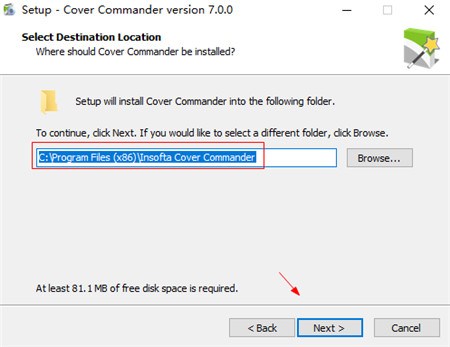
4、耐心等待软件安装完成,直接退出导向
5、接着,打开Crack夹中注册机“Keygen.exe”先选择Insofta Cover Commander,点击Generate按钮获取注册码

6、然后,运行程序进入主界面,依次点击Help—Registration弹窗激活框,随心填入名称,复制注册码,最后点击OK按钮即可

7、至此,软件即为安装激活成功,可无限制免费使用全部功能权益哦!

新功能
一、【开始封面指挥官】
1、单击屏幕左下角的“开始”按钮,然后指向“程序”,然后指向“Insofta Cover Commander”,然后单击“Cover Commander”项目。
2、停止封面指挥官,只需选择文件菜单上的退出项目或按键盘上的Esc,您还可以单击程序窗口右上角的X(关闭)按钮关闭窗口。这将关闭程序并从内存中卸载它,只需点击几下鼠标即可创建封面。
3、要开始使用Cover Commander,只需运行程序并通过单击任务图标在欢迎屏幕上选择任务。
4、要关闭欢迎屏幕,请单击关闭按钮或按键盘上的Esc。您可以稍后通过选择“帮助”菜单上的“欢迎屏幕”项打开“欢迎”屏幕。
5、要在启动时禁用显示“欢迎”屏幕,请清除窗口底部的“在启动时显示此对话框”框,然后单击“关闭”。
二、【选择界面语言】
1、要选择界面语言。
2、单击“选项”菜单。
3、然后指向“语言”,然后在显示的列表中选择所需的语言。
三、【开放项目】
1、选择“文件”菜单上的“打开项目...”项,或单击工具栏上的“打开项目...”按钮。 要使用键盘打开项目,只需按键盘上的Ctrl + O键即可。 这将打开“打开”窗口,您可以在其中选择要打开的文件。
2、您可以使用拖放方法从Windows资源管理器中打开项目文件。
3、您还可以通过“欢迎”屏幕打开项目,该屏幕在程序启动时自动显示,或者可以通过选择“帮助”菜单上的“欢迎屏幕”项手动打开。
四、【创建新项目】
1、选择“文件”菜单上的“新建项目...”项,或单击工具栏上的“新建项目...”按钮。要使用键盘创建新项目,只需按键盘上的Ctrl + N键即可。这将打开“新建项目向导”,它将指导您完成项目创建过程。
2、在出现的“新建项目向导”窗口中,通过单击列表上的图标选择模型类型,然后单击“下一步”。您可以稍后设置其他图像和效果。
3、单击列表上的图标选择模型模板,然后单击“下一步”。
4、通过单击每个图像的“浏览...”按钮选择侧面图像,然后在出现的“打开”窗口中选择图像文件。要清除错误设置的图像,只需单击要清除的图像上的清除按钮。
5、选择“现实”,“艺术”和“自定义”之间的CD图像样式。选择“自定义”将显示“打开”窗口,您可以在其中选择CD样式图像。单击“下一步”继续。
6、设置阴影和反射参数。要启用显示阴影,请选择“显示阴影”;要禁用显示阴影,请在“启用阴影”组中选择“不显示阴影”。要启用显示反射,请选择“显示反射”;要禁用显示反射,请在“启用反射”组中选择“不显示反射”。单击“完成”以完成新项目设置。
7、单击“完成”将创建项目并在左侧打开其属性,并在主窗口右侧的“封面预览”框中显示封面预览。阅读有关在自定义项目中调整项目属性的更多信息有关项目保存选项的详细信息,请参阅保存项目。
8、如果在启动新项目之前在Cover Commander中打开了另一个项目,程序将提示您是保存还是丢弃活动项目。
9、您可以稍后通过打开程序主窗口中的相应选项卡然后更改要调整的选项来调整项目参数
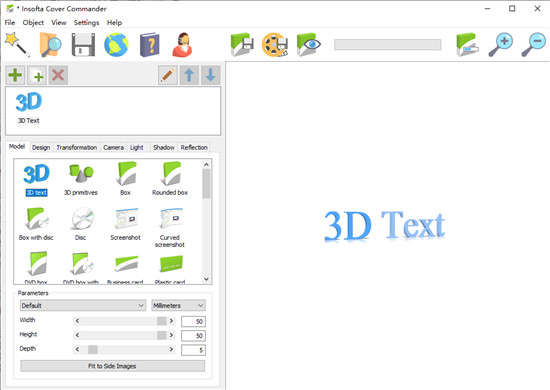
五、【从几个对象组成场景】
Cover Commander现在允许您从多个对象组成场景。 您可以在项目设置选项卡上方看到当前场景对象列表:
1、添加 - 向场景添加新对象。
2、复制 - 复制当前对象。
3、删除 - 删除所选对象。
4、重命名... - 为当前对象设置唯一名称。
5、上移 - 移动列表中的对象。
6、下移 - 向下移动列表中的对象。
要配置对象的属性,请在列表中选择其名称:
1、您可以在“对象”选项卡上更改模型的类型。
2、可以在“设计”选项卡上更改设计。
3、可以在“变换”选项卡上更改其相对大小,位置和旋转角度。
4、如果要更改对象相对于其他对象的大小,请使用“缩放”字段。
5、如果要更改对象的比例,请单击“使用自定义大小”按钮并输入百分比值
快捷键说明
1、Ctrl + N-启动“新建项目向导”
2、Ctrl + O-打开现有项目
3、Ctrl + S-更新当前项目文件
4、Alt + F4-关闭程序窗口并从内存中卸载程序
5、Ctrl + Plus-放大场景
6、Ctrl +减号-缩小场景
7、F5-将图像保存到文件
8、F6-将动画保存到文件
9、F7-打开最后保存的文件
10、F1-显示帮助主题
标签: 包装盒设计
精品推荐
-

UleadGIFAnimator破解版
详情 -

捷速ocr文字识别软件破解版
详情 -

Topaz Mask ai中文汉化版
详情 -

vray4.1 for sketchup渲染器
详情 -

World Creator
详情 -

PureRef(绘画素材管理软件)
详情 -

coreldraw X4
详情 -

光影魔术手
详情 -

procreate pc版
详情 -

Picture Control Utility 2
详情 -

VRay for SketchUp2018
详情 -

easycanvas pc端
详情 -

光影魔术手经典版本
详情 -

Mental Canvas
详情 -

topaz denoise ai 2注册码激活版
详情 -

PicGrayRemover单文件版
详情
装机必备软件




























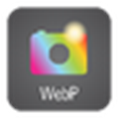
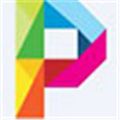










网友评论